赶紧教教大家绘制,注意学习绘制的思...
看看小伙伴们提出的问题,Excel可不可以做?当然可以,但做起来麻烦啊!所以思路是还不如用PPT绘制,因为速度快啊
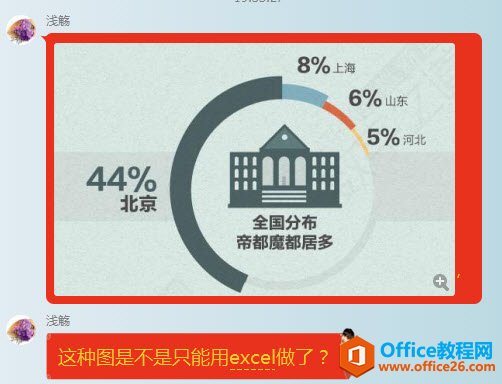
赶紧教教大家绘制,注意学习绘制的思路。
这个图形的本质图形就是时下非常流行的饼形(不完整的圆)。下图箭头处。
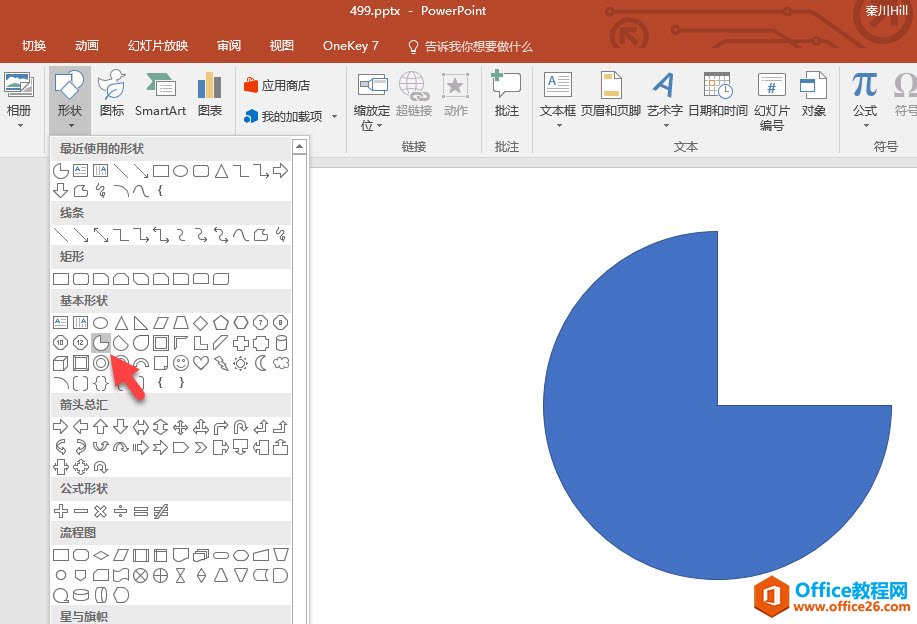
注意下面动图的操作,注意按住ctrl键复制一个饼图,然后对齐后,按住ctrl shift 拖拽饼形,然后拖拽小黄点。
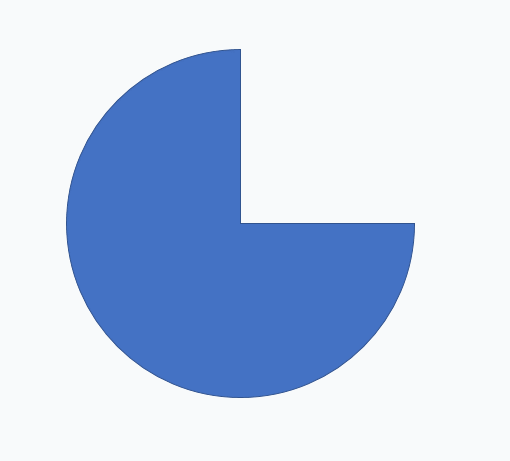
掌握那个套路后,就以此类推,绘制出如下效果。

PPT如何快速绘制地球仪轨迹概念图表达?
下面这个高大上的图形应该是怎么制作的?方法还算简单,给大家汇报一下。具体操作如下:第一步,首先画一个圆,然后画一个环形,环形要足够的大,把这两个图形的轮廓都去掉。然后
然后取色器取上颜色。

额,发现好像层叠关系不对,所以利用鼠标右键置于底层进行层叠次序调整。注意设置一次后,使用F4进行快速的底层设置。
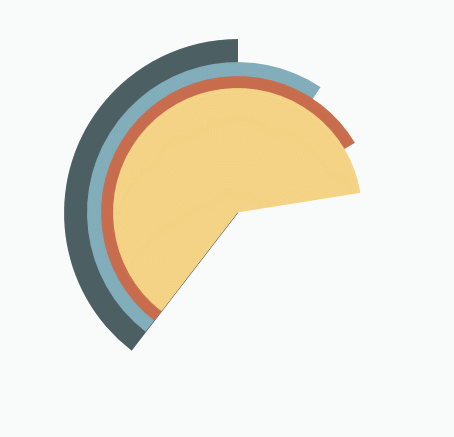
然后再找一个白色圆形将其挡住,障眼法。接下来的其他部分牛闪闪就不继续了都比较简单。什么你要让牛闪闪中间那个建筑物?可以画,但这集就不画了。大家可以试试看哟。也不难对吧。
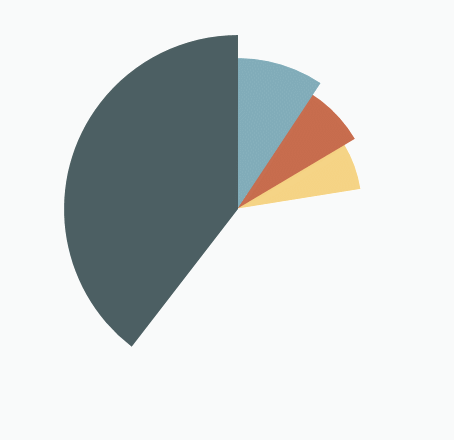
大家可以比较看看效果,可以调整得再精致些。
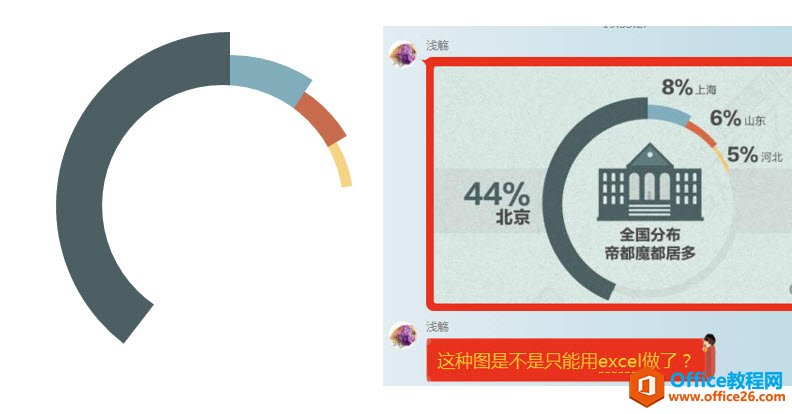
总结:注意观察图形的拼接结构,然后利用快捷的操作迅速的搞定。
ppt不完整的数字轮廓线快速绘制技巧
这类轮廓线如何用PPT绘制?小伙伴感觉用拆分?牛闪闪相信是大部分熟悉图形操作的人的第一个反应,如果你真的亲手绘制一个,你就会发现用拆分这种方法,基本上做不出来了,或者是需要






